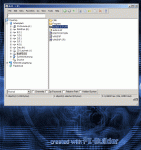S
Sonnenfreund
Gast
Hallo!
Ich habe ein schwerwiegendes Problem wie man vielleicht schon am Titel erkennen kann.
Ich besitze seit drei Jahren ein
Fujitsu Siemens Amilo D 7830 Laptop WinXP SP2; P4 2,66 GHz; 512 MB DDR RAM.
Die Festplatte ist eine Hitachi Travelstar (60 GB)
Der Laptop ist "mein PC". Er ist also im Dauereinsatz (und meist stationär)
Vor kurzem hat mich das "S.M.A.R.T-Problem" erwischt. Der Rechner wurde plötzlich langsamer und war dann komplett abgestürzt. Am Morgen danach fuhr er ganz normal hoch und ich dachte es wäre überstanden.
Nun kommt die Festplatte anscheindend gar nicht mehr richtig hoch. Es kommt immer wieder die Fehlermeldung:
Durchs Googeln bin ich auf dieses Forum gekommen und hab schon Fakten zu diesem Problem und auch Tipps zur Datenrettung gelesen.
Leider hab ich es nicht geschafft noch eine Sicherung zu machen.
Asche über mein Haupt obwohl ich wider besseren Wissens vorher keine Sicherung gemacht habe.
Ich habe gelesen das die Festplatte erkannt werden muss. Im BIOS bekomme ich Infos zur Festplatte. Also ich geh davon aus das sie erkannt wird.
Von der Hitachi Webseite hab ich mir das Tool "Drive Fitness Test" runterzogen. Wie vielleicht bekannt ist, ist es ein DOS-Programm. Weil mein Laptop kein Disketten-Laufwerk hat hab ich es als ISO-Image.
Das Problem dabei ist das ich beim Versuch damit zu booten (CD-Rom-Laufwerk ist als First Device eingestellt) es nicht erkannt wird.
Ist es überhaupt unter WinXP noch möglich solche DOS-Programme zum Laufen zu bringen?
Ich will mit dem Programm nur überprüfen in wie fern die Platte noch OK ist.
Ist es mir überhaupt noch möglich irgendwie an meine Daten ranzukommen um sie zu sichern. Ich mein abgesehen von Diensten eines teuren Spezialisten?
Hoffe ihr könnt mir einigermaßen positive Nachrichten bringen!
Einen Dank schonmal für die Antworten!
Ich habe ein schwerwiegendes Problem wie man vielleicht schon am Titel erkennen kann.
Ich besitze seit drei Jahren ein
Fujitsu Siemens Amilo D 7830 Laptop WinXP SP2; P4 2,66 GHz; 512 MB DDR RAM.
Die Festplatte ist eine Hitachi Travelstar (60 GB)
Der Laptop ist "mein PC". Er ist also im Dauereinsatz (und meist stationär)
Vor kurzem hat mich das "S.M.A.R.T-Problem" erwischt. Der Rechner wurde plötzlich langsamer und war dann komplett abgestürzt. Am Morgen danach fuhr er ganz normal hoch und ich dachte es wäre überstanden.
Nun kommt die Festplatte anscheindend gar nicht mehr richtig hoch. Es kommt immer wieder die Fehlermeldung:
Pri Master Hard Disk: S.M.A.R.T Command Failed
Press F1 to Resume
Durchs Googeln bin ich auf dieses Forum gekommen und hab schon Fakten zu diesem Problem und auch Tipps zur Datenrettung gelesen.
Leider hab ich es nicht geschafft noch eine Sicherung zu machen.
Asche über mein Haupt obwohl ich wider besseren Wissens vorher keine Sicherung gemacht habe.
Ich habe gelesen das die Festplatte erkannt werden muss. Im BIOS bekomme ich Infos zur Festplatte. Also ich geh davon aus das sie erkannt wird.
Von der Hitachi Webseite hab ich mir das Tool "Drive Fitness Test" runterzogen. Wie vielleicht bekannt ist, ist es ein DOS-Programm. Weil mein Laptop kein Disketten-Laufwerk hat hab ich es als ISO-Image.
Das Problem dabei ist das ich beim Versuch damit zu booten (CD-Rom-Laufwerk ist als First Device eingestellt) es nicht erkannt wird.
Ist es überhaupt unter WinXP noch möglich solche DOS-Programme zum Laufen zu bringen?
Ich will mit dem Programm nur überprüfen in wie fern die Platte noch OK ist.
Ist es mir überhaupt noch möglich irgendwie an meine Daten ranzukommen um sie zu sichern. Ich mein abgesehen von Diensten eines teuren Spezialisten?
Hoffe ihr könnt mir einigermaßen positive Nachrichten bringen!
Einen Dank schonmal für die Antworten!